Dnes je pro firmu obtížné dosáhnout trvalého růstu bez aplikace, která pomáhá s řízením a plánováním. Dnes vám tedy pomůžeme nainstalovat WebERP na Ubuntu 20.04
WebERP je účetní a obchodní systém určený pro malé a střední podniky (SME)2 s vhodnými funkcemi pro každý z nich. Je postaven na webové technologii a vyžaduje pouze správce databáze a funkční webový server.
Instalace je jednoduchá, tak jdeme na to.
Nainstalujte LAMP na Ubuntu 20.04
Protože se jedná o webovou aplikaci, musíme nainstalovat zásobník LAMP. To je snadné, protože stačí spustit následující příkaz.
sudo apt install php php-mysql php-curl php-json php-cgi php-xmlrpc php-gd php-mbstring php-mbstring unzip mariadb-server apache2 libapache2-mod-php
Díky předchozímu příkazu nainstalujeme nejen Apache a MariaDB, ale nainstalujeme i PHP a potřebné moduly, aby mohl WebERP na serveru bez problémů běžet.
Když je vše nainstalováno, musíme otevřít porty 80 a 443 ve firewallu.
sudo ufw allow 80/tcp
sudo ufw allow 443/tcp
Poté musíme zajistit instalaci MariaDB. Chcete-li toho dosáhnout, spusťte.
sudo mysql_secure_installation
Po přihlášení stisknutím klávesy Enter, protože není definováno žádné heslo, budete moci bez problémů definovat nápovědu. Poté budete dotázáni na několik otázek týkajících se serveru.
Remove anonymous users? [Y/n] Disallow root login remotely? [Y/n] Remove test database and access to it? [Y/n] Reload privilege tables now? [Y/n]
Odpovězte na všechna Y a máme hotovo.
Vytvořte novou databázi a uživatele
S plně funkční LAMP pak můžeme vytvořit databázi a uživatele pro WebERP.
Vstupte do konzole
sudo mysql -u root -p
Poté vytvořte databázi, uživatele a heslo. Poté obnovte potřebná oprávnění a ukončete konzolu.
CREATE DATABASE weberp;
GRANT ALL PRIVILEGES ON weberp.* TO 'user'@'localhost' IDENTIFIED BY 'userpss';
FLUSH PRIVILEGES;
exit;
Název databáze, uživatelské jméno a heslo můžete nahradit čím chcete.
Stáhněte si WebERP na Ubuntu 20.04
Ke stažení WebERP musíme použít wget a doporučuje se to provést z /tmp/ adresář.
cd /tmp/
wget https://sourceforge.net/projects/web-erp/files/webERP_4.15.2.zip
V době psaní tohoto příspěvku je nejnovější stabilní verze WebERP 4.15.2. Přejděte prosím na tuto stránku a zkontrolujte, která je nejnovější, a upravte příkaz.
Dekomprimujte stažený soubor
sudo unzip webERP_4.15.2.zip -d /var/www/html
Nastavte Apache jako vlastníka složky s potřebnými oprávněními.
sudo chown www-data:www-data -R /var/www/html/webERP
sudo chmod 755 -R /var/www/html/webERP
Poté vytvořte nový virtuální hostitel pro WebERP
sudo nano /etc/apache2/sites-available/weberp.conf
A přidejte následující
<VirtualHost *:80>
DocumentRoot /var/www/html/webERP/
ServerName your-domain
<Directory /var/www/html/webERP/>
Options FollowSymLinks
AllowOverride All
Order allow,deny
allow from all
</Directory>
ErrorLog /var/log/apache2/erp-error_log
CustomLog /var/log/apache2/erp-access_log common
</VirtualHost>Uložte změny.
Povolte nový VirtualHost a modul pro přepis Apache a PHP.
sudo a2ensite weberp
sudo a2enmod rewrite
Nakonec restartujte Apache.
sudo systemctl restart apache2
Přístup k WebERP
Dalším krokem je otevřít webový prohlížeč a navštívit http://your-domain zobrazíte průvodce instalací.
Nejprve nastavte jazyk instalace.
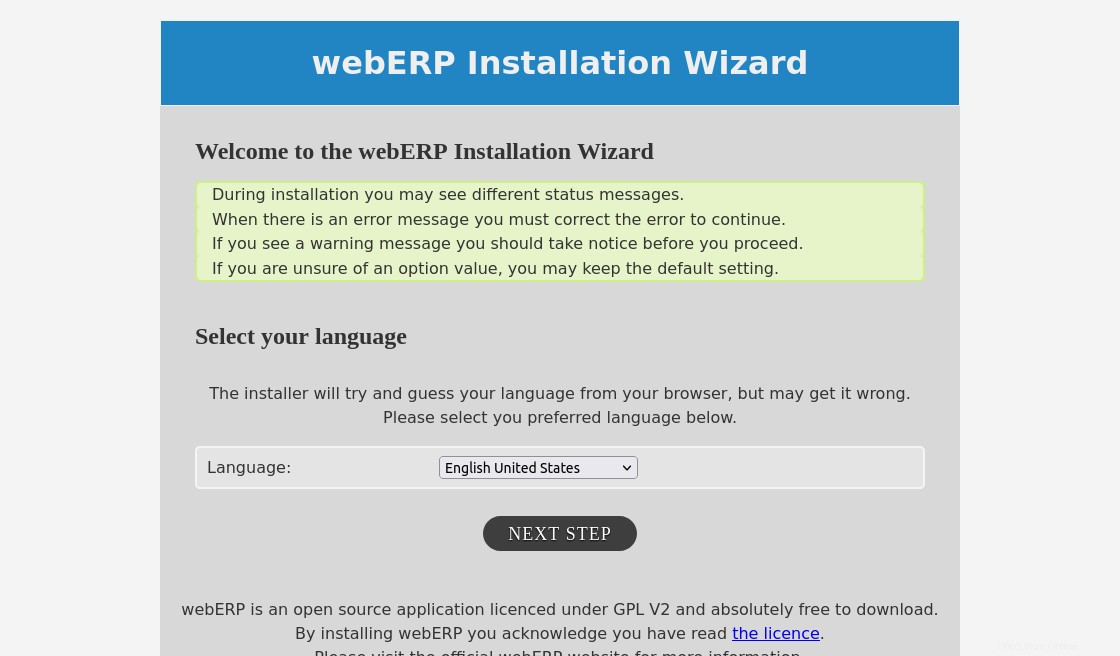
Dále nakonfigurujte možnosti databáze s parametry, které jste vytvořili dříve.
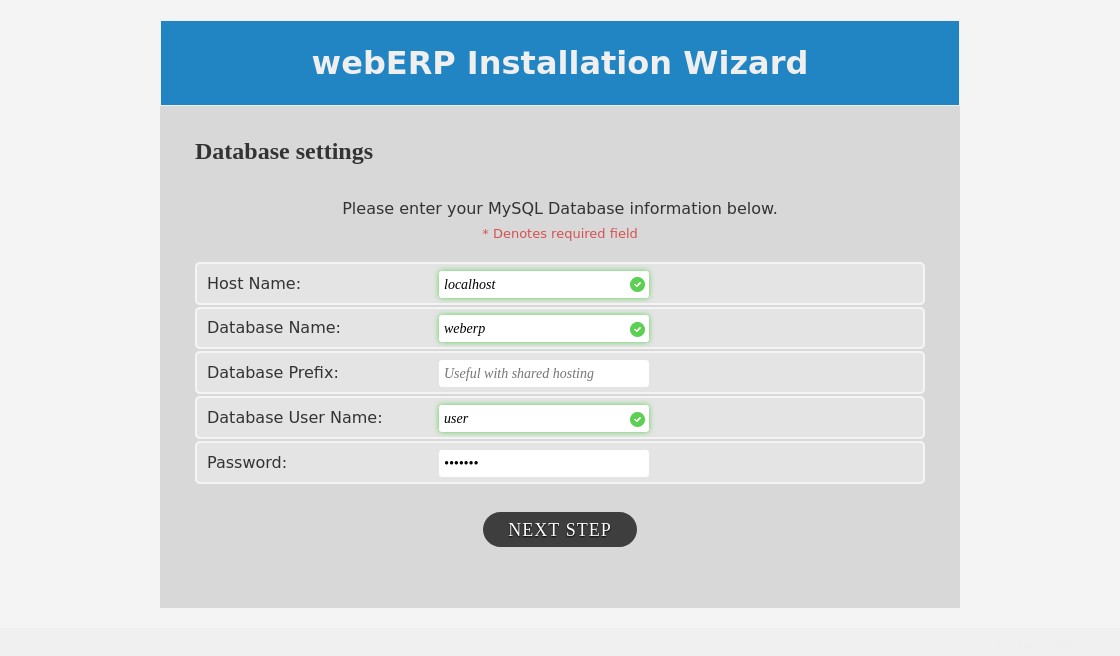
Poté je čas nastavit název společnosti, vaše logo a časové pásmo. Na stejné obrazovce níže můžete vytvořit admin a pro zahájení instalace klikněte na Instalovat .

Poté se zobrazí přihlašovací obrazovka
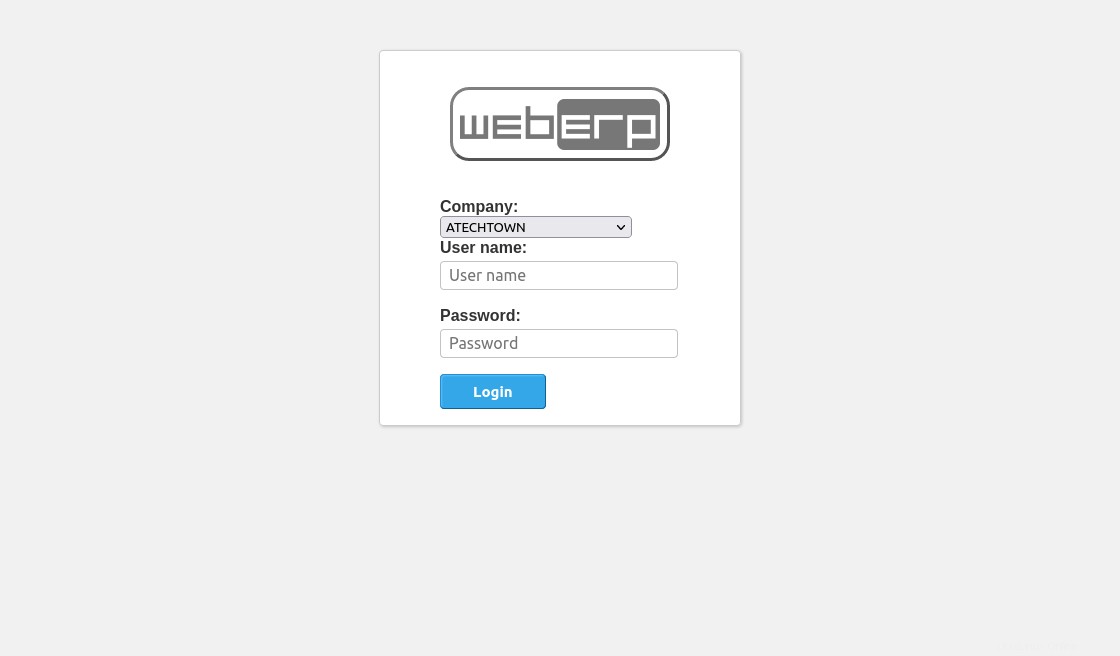
Když se přihlásíte, uvidíte ovládací panel.
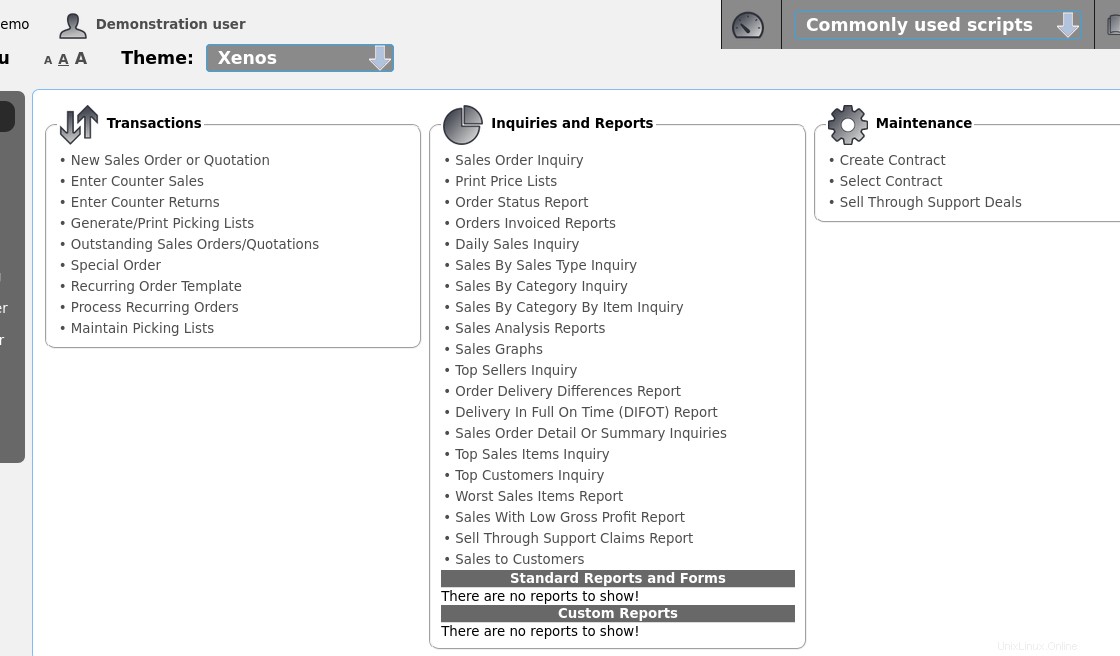
Závěr
V tomto příspěvku jsme vysvětlili, jak nainstalovat WebERP na Ubuntu 20.04. Tento software může být velkým pomocníkem mnoha společností v jejich každodenních úkolech. Doufám, že vám to pomohlo a můžete toho využít.
Sdílejte náš příspěvek a pomozte nám růst. Velmi by nám to pomohlo.